動画ファイルを編集する
更新日時 2025年11月28日
以下の 製品でご利用いただけます(別途記載されている場合を除きます)。
-
Content Hub Professional, Enterprise
HubSpotのクリップエディターを使用して、ファイルツールから直接動画を編集できます。動画からのクリップの作成や文字起こしの編集などの処理を行えます。Breeze AIを使用して、長い動画を編集するときにクリップの提案を表示することもできます。
動画を更新したら、編集したクリップをエクスポートして、ファイルツールから直接公開できます。動画ファイルの管理についての詳細をご確認ください。
動画からクリップを作成する
既存の動画ファイルから新しいクリップを作成するには、次の手順に従います。
- HubSpotアカウントで、[コンテンツ]>[動画]に移動します。
- 動画ライブラリーで、動画の名前をクリックします。
- 右上の[ 編集]をクリックします。
動画の文字起こしを使用して動画クリップのトリミングと編集を行う
動画エディターでは、動画の文字起こしから単語や一時停止を追加または削除することで、動画クリップのトリミングや編集を行えます。
- HubSpotアカウントで、[コンテンツ]>[動画]に移動します。
- 動画ライブラリーで、動画の名前をクリックします。
- 右上の[ 編集]をクリックします。
- 左側のパネルで、使用されている動画の文字起こしを確認します。クリップに含まれていないセクションはグレー表示され、取り消し線付きで表示されます。
- リミックスされたクリップのみの文字起こしを確認するには、右上の[クリップ]をクリックします。完全な文字起こしを選択した場合、このオプションはグレー表示になります。
- 動画全体の文字起こしを確認するには、右上の[フル]をクリックします。
- 文字起こしで音声がないセクションを表示するには、上部の[一時停止を表示]スイッチをクリックしてオンにします。
- 各ドットは、音声がない0.5秒を表しています。
- ドットを強調表示して[トリミング]をクリックすると、音声のないセクションがクリップから削除されます。
- セクションを動画に再度追加するには、グレー表示されているセクションを強調表示して、[クリップに追加]をクリックします。
- 動画からセクションを削除するには、セクションを強調表示して、[トリミング]をクリックします。
- 文字起こしの中の特定の単語を編集するには、編集する 単語 をクリックして[ 単語を編集 ]を選択します。ポップアップボックスに新しい単語を入力し、[保存]をクリックします。
- 文字起こしに含まれる特定の単語の全てのインスタンスを検索して置換するには、次の手順に従います。
- 右上で、検索して置き換える 単語 を検索します。
- [検索と置換]切り替えをクリックしてセクションを展開します。
- [置換 ]フィールドに置換する 語 句を入力します。
- [ すべて置換]をクリックします。文字起こしでは、単語の全てのインスタンスが置換されます。

- まったく新しいクリップを作成するには、セクションを強調表示して、[Only select this(これのみを選択)]を選択します。これにより、強調表示されたセクションに基づいて新しいクリップが作成されます。
- 以前に追加または削除されたセクションや一時停止は無視されます。
- クリップを確認するには、右上の[クリップ]をクリックします。
動画タイムラインを使用して動画クリップのトリミングと編集を行う
動画エディターでは、動画タイムラインを使用して動画クリップを直接トリミングおよび編集することもできます。
- HubSpotアカウントで、[コンテンツ]>[動画]に移動します。
- 動画ライブラリーで、動画の名前をクリックします。
- 右上の[ 編集]をクリックします。動画ファイルのサイズが200MB未満の場合は、タイムラインに音声の波形が表示されます。
- タイムラインを拡大または縮小するには、右下にある拡大スライダーを使用します。
- 動画に音声トラックを追加するには、次の手順に従います。
- 左下の[追加]をクリックし、[音声]を選択します。
- 左側のパネルで、既存の音声ファイルを選択するか、[アップロード]をクリックして新しい音声ファイルを追加します。音声クリップがタイムラインエディターに自動的に表示されます。
- 動画に画像オーバーレイを追加するには、次の手順に従います。
- 左下の[追加]をクリックし、[画像]を選択します。
- 左側のパネルで、既存の画像ファイルを選択するか、[アップロード]をクリックして新しい画像ファイルを追加します。画像のタイムラインクリップが、タイムラインエディターに自動的に表示されます。
- 動画にテキストオーバーレイを追加するには、次の手順に従います。
- 左下の[追加]をクリックし、[テキスト]を選択します。テキストのタイムラインクリップが、タイムラインエディターに自動的に表示されます。
- タイムラインクリップの横にあるダイアログボックスで、テキストのデザインを設定できます。例えば、テキストのフォントや背景をカスタマイズできます。
- 動画のプレビュー画面で、テキストフィールドをクリックし、テキストを入力します。
- テキストオーバーレイをクリックして、動画の目的の位置にドラッグすることもできます。
- また、動画の導入部またはアウトロとして静止画を追加することもできます。例えば、背景情報を示すためにタイトルカードを追加したり、動画の最後に会社のロゴを追加したりすることができます。
- 左下の[追加]をクリックし、[ イントロとアウトロ]を選択します。テキストのタイムラインクリップが、タイムラインエディターに自動的に表示されます。
- 右側のパネルで、イントロまたはアウトロの 画像を アップロードまたは選択します。画像は、動画の最初の部分に全画面スライドとして追加されます。
- スライドを動画の最後まで移動させるには、動画タイムラインで 画像をクリックし、edit 鉛筆アイコンをクリックします。次に、[ 最後まで移動]を選択します。
- 画像に背景色を追加するには、動画タイムラインで 画像をクリックして edit 鉛筆アイコンを選択します。次に、[ 背景色 ]チェックボックスをオンにして、カラーパレットで 色 を設定します。
- スライドを削除するには、タイムライン上の 画像 をクリックし、 削除アイコンを選択します。

- クリップを移動するには、クリップをクリックしてタイムラインの目的の位置にドラッグします。
- クリップをトリミングするには、動画の最初または最後で動画の端をクリックしてドラッグし、目的の量だけトリミングします。
- タイムラインでは、動画の特定のセクションを切り抜くことができます。例えば、間違った部分を削除したい場合や、動画にジャンプカットを作りたい場合などです。
- タイムライン上の領域をクリックしてドラッグし、削除するセクションを強調表示します。対応するセクションが文字起こしで強調表示されます。
- [トリミング]をクリックしてセクションを削除します。
- タイムラインでは、動画クリップの特定のセクションのみを編集用に保持することができます。例えば、既存の動画から新しいクリップを作成する場合です。
- タイムライン内の領域をクリックしてドラッグし、保持するセクションを強調表示します。対応するセクションが文字起こしで強調表示されます。
- [これだけを残す]をクリックして、選択したセクションのみを保持します。これにより、選択した領域を除く全てのセクションが削除されます。

動画クリップの表示を切り抜いて編集する
- HubSpotアカウントで、[コンテンツ]>[動画]に移動します。
- 動画ライブラリーで、動画の名前をクリックします。
- 右上の[ 編集]をクリックします。
- 右側のパネルで、[切り抜き]をクリックして動画の編集を開始します。
- 動画の縦横比を編集するには、最初のドロップダウンメニューをクリックし、[縦(9:16)]、[横(16:9)]、[正方形(1:1)]の中から選択します。
- 動画の縦横比を編集した後で、クリップキャンバスの上または側面に余分なスペースがある場合は、以下のオプションも選択できます。
- キャンバスに合わせる:選択した縦横比内に収まるように動画を調整します。背景色を設定するには、[背景]ドロップダウンメニューをクリックします。次に、色を選択します。この色によって、クリップキャンバスの上または側面の余分なスペースがある部分の背景が塗りつぶされます。
- キャンバスを埋める:切り抜いた領域全体を埋めるように、クリップを拡大します。このオプションを選択した場合は、クリッププレビューアー内でクリップをドラッグ&ドロップして、保持する動画の部分を決定できます。

動画クリップのキャプションを追加する
文字起こしに基づいて動画クリップにキャプションを追加できます。キャプションのデザインを決定し、キャプションの位置を設定します。
- HubSpotアカウントで、[コンテンツ]>[動画]に移動します。
- 動画ライブラリーで、動画の名前をクリックします。
- 右上の[ 編集]をクリックします。
- 左側のサイドバーメニューで、キャプションアイコンをクリックします。
- 左側のパネルで、キャプションのスタイルを選択します。既定の6つのスタイルから選択できます。または、[+新しいカスタム キャプション スタイルを追加]をクリックして、カスタムキャプションを作成します。
- [フォントサイズ]セクションで、キャプションのフォントサイズを入力または編集します。
- [位置]セクションで、キャプションの垂直方向の高さを選択します。既定では、全てのキャプションが動画の中央に配置されます。

動画クリップにブランディングを追加する
動画にブランドまたは透かしを追加します。ブランド画像のプレビューが右側のパネルの動画に表示されます。
- HubSpotアカウントで、[コンテンツ]>[動画]に移動します。
- 動画ライブラリーで、動画の名前をクリックします。
- 右上の[ 編集]をクリックします。
- 左側のサイドバーメニューで、ブランディングアイコンをクリックします。
- [画像]セクションで、ブランドの画像を動画に追加します。ファイルツールから画像を選択するか、新しい画像をアップロードするか、ブランドキットから会社のロゴをインポートすることができます。
- [サイズ]セクションで、ブランド画像のサイズを選択します。小、中、大から選択できます。
- [位置]セクションで、動画の中でブランド画像を表示する場所を選択します。
- [不透明度]セクションで、スライダーを使用してブランド画像の不透明度を決定します。

AIを使用してバックグラウンドノイズを削除
AIによる音声分離を使用して、動画の音声からバックグラウンドノイズを除去します。
- HubSpotアカウントで、[コンテンツ]>[動画]に移動します。
- 動画ライブラリーで、動画の名前をクリックします。
- 右上の[ 編集]をクリックします。
- 左のサイドバーメニューで artificialIntelligence AIアイコンをクリックします。
- [音声の分離 ]スイッチをクリックしてオンに切り替えます。その後、編集したオーディオをビデオエディターのタイムラインでプレビューできます。
- 元のオーディオに戻すには、[ 音声の分離 ]スイッチをクリックしてオフに切り替えます。

AIによって翻訳された動画クリップのキャプションを追加する
動画の文字起こしに基づいて、AIによって翻訳されたキャプションが動画クリップに直接追加されます。動画をエクスポートすると、追加の翻訳ごとに個別の動画が作成されます。
- HubSpotアカウントで、[コンテンツ]>[動画]に移動します。
- 動画ライブラリーで、動画の名前をクリックします。
- 右上の[ 編集]をクリックします。
- 左のサイドバーメニューで artificialIntelligence AIアイコンをクリックします。
- [ 多言語]をクリックします。
- [+言語を追加]をクリックします。
- ダイアログボックスで、[翻訳先]ドロップダウンメニューをクリックし、翻訳する言語の横にあるチェックボックスをオンにします。
- 下部にある[翻訳]をクリックします。翻訳が完了すると、その言語が左側のパネルに自動的に表示されます。
- 翻訳されたキャプションが動画でどのように表示されるかをプレビューするには、言語の横にある[プレビュー]をクリックします。
- 翻訳されたキャプションを削除するには、delete 削除アイコンをクリックします。

テンプレートを作成して動画クリップに適用する
キャプション、ブランディング、動画の縦横比を保存して、新しい動画を編集する際にいつでもテンプレートとして使用できます。- HubSpotアカウントで、[コンテンツ]>[動画]に移動します。
- 動画ライブラリーで、動画の名前をクリックします。
- 右上の[ 編集]をクリックします。
- 左側のサイドバーメニューで、テンプレートアイコンをクリックします。
- [+新規作成]をクリックします。
- ダイアログボックスにテンプレートの名前を入力します。
- テンプレートに含める設定の横にあるチェックボックスをオンにします。
- テンプレートの設定が完了したら、下部にある[作成]をクリックします。各設定の詳細を含むテンプレートがパネルに自動的に表示されます。

- テンプレートを使用するには、テンプレートの上にカーソルを重ね、[適用]をクリックします。
- デザインの選択は、現在のクリップに適用されます。
- 1つのクリップに複数のテンプレートを適用できます。

変更を元に戻すまたはもう一度行う
動画エディターで操作を元に戻す、やり直すこれは、動画の文字起こしを使用して動画クリップを編集する場合を除く、全てのアクションに適用されます。- HubSpotアカウントで、[コンテンツ]>[動画]に移動します。
- 動画ライブラリーで、動画の名前をクリックします。
- 右上の[ 編集]をクリックします。動画の編集後:
- 編集を元に戻すには、をクリックします undo 元に戻すアイコン (画面右上)。一度に1つずつ変更が元に戻されます。
- 編集をやり直すには、右上のやり直しredoアイコンをクリックします。 変更は一度に1つずつやり直されます。
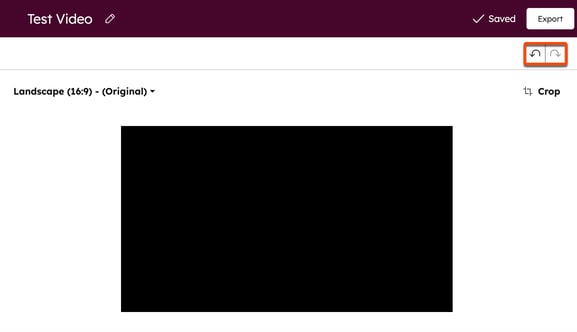
動画クリップをエクスポートする
動画の設定後にクリップをエクスポートするには、次の手順に従います。
- HubSpotアカウントで、[コンテンツ]>[動画]に移動します。
- 動画ライブラリーで、動画の名前をクリックします。
- 右上の[ 編集]をクリックします。
- クリップの編集が完了したら、右上の[エクスポート]をクリックします。ファイルをエクスポートすると、動画の詳細に戻り、[バリエーション]タブが開きます。
- エクスポートが完了すると、Eメール通知が届きます。
注:クリップをエクスポートすると、新しい動画は既定でファイルツールに保存されます。
Breeze AIによるクリップの提案を使用する
コンテンツ リミックス ツールでBreeze AIを使用して、長い動画のクリップの提案を取得できます。
- HubSpot アカウントで、[コンテンツ] > [リミックス]の順に移動します。
- 右上の[リミックスを開始]をクリックします。
- エディターで、[コンテンツを追加]をクリックします。
- 左側のパネルで、[動画]を選択します。[ファイルをアップロード]をクリックして新しい動画をアップロードするか、[ファイルマネージャーを参照]をクリックしてファイルツールから既存の動画を選択します。
- 下部にある[コンテンツを追加]をクリックします。
- +プラスアイコンをクリックします。
- 左側のパネルで、動画オプションの横にあるチェックボックスをオンにします。
- 下部にある[次へ]をクリックします。
- カスタム指示を追加し、縦横比を選択し、作成するクリップの数を入力します。次に、[生成]をクリックします。
- [動画クリップ]の出力をクリックすると、生成されたクリップのプレビューが表示されます。
- クリップを保存するには、[保存し、ツールで編集]をクリックします。クリップエディターが表示され、ここでクリップをさらに調整できます。

